विंडोज अपडेट त्रुटि को ठीक करें 80246008
अनेक वस्तुओं का संग्रह / / November 28, 2021
यदि आप विंडोज अपडेट एरर 80246008 का सामना कर रहे हैं, तो इसका मतलब है कि बैकग्राउंड इंटेलिजेंट ट्रांसफर सर्विस या COM+ इवेंट सिस्टम के साथ समस्याएँ हैं। इनमें से कोई भी सेवा शुरू नहीं हो सकती है जो विंडोज अपडेट के काम करने के लिए महत्वपूर्ण हैं और इसलिए त्रुटि। जबकि कभी-कभी BITS के साथ कॉन्फ़िगरेशन त्रुटि उपरोक्त समस्या का कारण बन सकती है, जैसा कि आप देखते हैं, इसके अलग-अलग कारण हैं, लेकिन वे सभी BITS से संबद्ध हैं। तो बिना समय बर्बाद किए आइए देखें कि नीचे सूचीबद्ध समस्या निवारण गाइड के साथ विंडोज अपडेट त्रुटि 80246008 को वास्तव में कैसे ठीक किया जाए।
अंतर्वस्तु
- विंडोज अपडेट त्रुटि को ठीक करें 80246008
- विधि 1: सुनिश्चित करें कि BITS और COM+ इवेंट सिस्टम सेवाएँ चल रही हैं
- विधि 2: रजिस्ट्री फिक्स
- विधि 3: Windows अद्यतन समस्या निवारक चलाएँ
- विधि 4: Windows अद्यतन घटकों को रीसेट करें
विंडोज अपडेट त्रुटि को ठीक करें 80246008
यह सुनिश्चित कर लें पुनर्स्थापन स्थल बनाएं बस कुछ गलत होने पर।
विधि 1: सुनिश्चित करें कि BITS और COM+ इवेंट सिस्टम सेवाएँ चल रही हैं
1. विंडोज की + आर दबाएं फिर टाइप करें services.msc और एंटर दबाएं।

2. अब BITS और COM+ Event System Services खोजें, फिर उनमें से प्रत्येक पर डबल क्लिक करें।
3. सुनिश्चित करें कि स्टार्टअप प्रकार पर सेट है स्वचालित, और उपरोक्त में से प्रत्येक सेवा चल रही है, यदि नहीं तो पर क्लिक करें शुरू बटन।

4. अप्लाई पर क्लिक करें, उसके बाद ठीक है।
5. अपने पीसी को रिबूट करें और फिर से विंडोज को अपडेट करने का प्रयास करें।
विधि 2: रजिस्ट्री फिक्स
1. नोटपैड खोलें और नीचे दी गई सामग्री को इस तरह कॉपी करें:
Windows रजिस्ट्री संपादक संस्करण 5.00
[HKEY_LOCAL_MACHINE\SYSTEM\CurrentControlSet\services\BITS] “डिस्प्लेनाम”=”@%SystemRoot%\\system32\\qmgr.dll,-1000”
"इमेजपाथ" = हेक्स (2): 25,00,53,00,79,00,73,00,74,00,65,00,6d, 00,52,00,6f, 00,6f, 00,\
74,00,25,00,5c, 00,53,00,79,00,73,00,74,00,65,00,6d, 00,33,00,32,00,5c, 00,73, \
00,76,00,63,00,68,00,6f, 00,73,00,74,00,2e, 00,65,00,78,00,65,00,20,00,2d, 00, \
6बी, 00,20,00,6e, 00,65,00,74,00,73,00,76,00,63,00,73,00,00,00
“विवरण”=”@%SystemRoot%\\system32\\qmgr.dll,-1001”
"ऑब्जेक्टनाम" = "लोकल सिस्टम"
"त्रुटि नियंत्रण" = शब्द: 00000001
"प्रारंभ" = शब्द: 00000002
"विलंबितऑटोस्टार्ट"=dword: 00000001
"प्रकार" = शब्द: 00000020
"निर्भरऑनसेवा" = हेक्स (7):52,00,70,00,63,00,53,00,73,00,00,00,45,00,76,00,65,00,\
6e, 00,74,00,53,00,79,00,73,00,74,00,65,00,6d, 00,00,00,00,00
"सर्विससिड टाइप" = शब्द: 00000001
"आवश्यक विशेषाधिकार" = हेक्स (7): 53,00,65,00,43,00,72,00,65,00,61,00,74,00,65,00,47,\
00,6c, 00,6f, 00,62,00,61,00,6c, 00,50,00,72,00,69,00,76,00,69,00,6c, 00,65,00, \
67,00,65,00,00,00,53,00,65,00,49,00,6d, 00,70,00,65,00,72,00,73,00,6f, 00,6e, \
00,61,00,74,00,65,00,50,00,72,00,69,00,76,00,69,00,6c, 00,65,00,67,00,65,00, \
00,00,53,00,65,00,54,00,63,00,62,00,50,00,72,00,69,00,76,00,69,00,6c, 00,65, \
00,67,00,65,00,00,00,53,00,65,00,41,00,73,00,73,00,69,00,67,00,6e, 00,50,00, \
72,00,69,00,6d, 00,61,00,72,00,79,00,54,00,6f, 00,6b, 00,65,00,6e, 00,50,00,72, \
00,69,00,76,00,69,00,6c, 00,65,00,67,00,65,00,00,00,53,00,65,00,49,00,6e, 00, \
63,00,72,00,65,00,61,00,73,00,65,00,51,00,75,00,6f, 00,74,00,61,00,50,00,72, \
00,69,00,76,00,69,00,6c, 00,65,00,67,00,65,00,00,00,00,00
"विफलता क्रियाएं" = हेक्स: 80,51,01,00,00,00,00,00,00,00,00,00,00,03,00,00,00,14,00,00,\
00,01,00,00,00,60,ईए, 00,00,01,00,00,00,c0,d4,01,00,00,00,00,00,00,00,00,00,00
[HKEY_LOCAL_MACHINE\SYSTEM\CurrentControlSet\services\BITS\Parameters] "सर्विस डीएल" = हेक्स (2): 25,00,53,00,79,00,73,00,74,00,65,00,6d, 00,52,00,6f, 00,6f,\
00,74,00,25,00,5c, 00,53,00,79,00,73,00,74,00,65,00,6d, 00,33,00,32,00,5c, 00, \
71,00,6d, 00,67,00,72,00,2e, 00,64,00,6c, 00,6c, 00,00,00
[HKEY_LOCAL_MACHINE\SYSTEM\CurrentControlSet\services\BITS\Performance] "लाइब्रेरी" = "bitsperf.dll"
"ओपन" = "PerfMon_Open"
"कलेक्ट करें" = "PerfMon_Collect"
"बंद करें" = "PerfMon_Close"
"इंस्टॉल टाइप" = शब्द: 00000001
"PerfIniFile" = "bitsctrs.ini"
"पहला काउंटर" = शब्द: 0000086c
"अंतिम काउंटर" = शब्द: 0000087c
“पहली सहायता”=dword: 0000086d
"अंतिम सहायता"=dword: 0000087d
"वस्तु सूची" = "2156"
“PerfMMFileName”=“वैश्विक\\MMF_BITS_s”
[HKEY_LOCAL_MACHINE\SYSTEM\CurrentControlSet\services\BITS\Security] "सुरक्षा" = हेक्स: 01,00,14,80,94,00,00,00,a4,00,00,00,14,00,00,00,34,00,00,00,02,\
00,20,00,01,00,00,00,02,c0,18,00,00,00,0c, 00,01,02,00,00,00,00,00,00,05,20,00, \
00,00,20,02,00,00,02,00,60,00,04,00,00,00,00,00,00,14,00, एफडी, 01,02,00,01,01,00, \
00,00,00,00,05,12,00,00,00,00,00,18,00, एफएफ, 01,0 एफ, 00,01,02,00,00,00,00,00,05, \
20,00,00,00,20,02,00,00,00,00,00,14,00,8d, 01,02,00,01,01,00,00,00,00,00,00,05,0b, \
00,00,00,00,00,18,00, एफडी, 01,02,00,01,02,00,00,00,00,00,05,20,00,00,00,23,02, \
00,00,01,02,00,00,00,00,00,05,20,00,00,00,20,02,00,00,01,02,00,00,00,00,00,\
05,20,00,00,00,20,02,00,00
2. अब से नोटपैड मेनू, पर क्लिक करें फ़ाइल तब दबायें के रूप रक्षित करें।
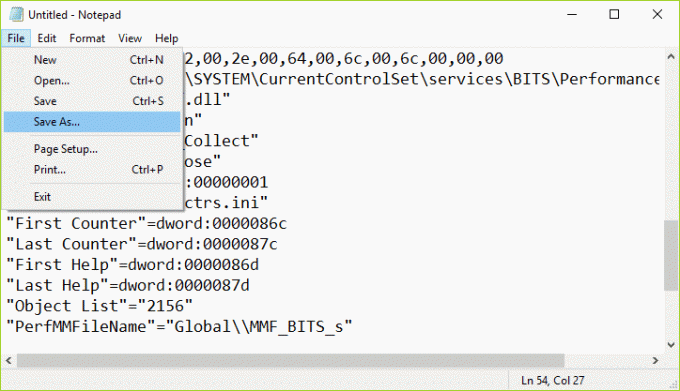
3. अपने इच्छित स्थान का चयन करें (सबसे अधिमानतः डेस्कटॉप) और फिर फ़ाइल को नाम दें बिट्स.reg (.reg एक्सटेंशन महत्वपूर्ण है)।
4. प्रकार के रूप में सहेजें ड्रॉप-डाउन से चयन करें सभी फ़ाइल और फिर क्लिक करें सहेजें।
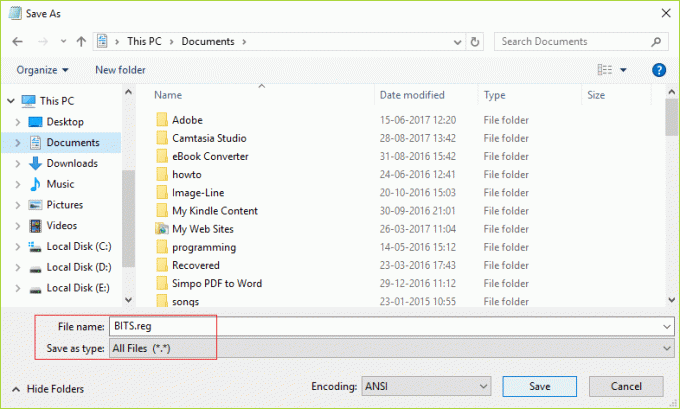
5. फ़ाइल (BITS.reg) पर राइट-क्लिक करें और चुनें व्यवस्थापक के रूप में चलाओ।
6. अगर चेतावनी देगा, तो चुनें हाँ जारी रखने के लिए।
7. परिवर्तनों को सहेजने के लिए अपने पीसी को रीबूट करें।
8. खोलना सही कमाण्ड. उपयोगकर्ता इस चरण को खोज कर कर सकता है 'सीएमडी' और फिर एंटर दबाएं।

9. cmd में निम्न कमांड टाइप करें और प्रत्येक के बाद एंटर दबाएं:
नेट स्टार्ट बिट्स
नेट स्टार्ट कॉम+ इवेंट सिस्टम
एससी क्यूसी बिट्स
अनुसूचित जाति QUERYEX बिट्स
एससी क्यूसी इवेंट सिस्टम
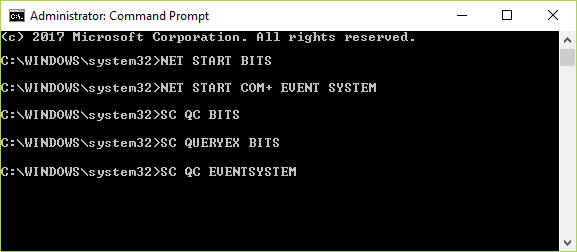
10. फिर से विंडोज़ को अपडेट करने का प्रयास करें और देखें कि क्या आप सक्षम हैं विंडोज अपडेट त्रुटि 80246008 को ठीक करें।
विधि 3: Windows अद्यतन समस्या निवारक चलाएँ
1. नियंत्रण कक्ष खोज में समस्या निवारण ऊपर दाईं ओर सर्च बार में और फिर पर क्लिक करें समस्या निवारण.

2. अगला, बाईं विंडो से, फलक चुनें सभी देखें।
3. फिर कंप्यूटर समस्या निवारण सूची में से चुनें विंडोज सुधार।

4. ऑन-स्क्रीन निर्देशों का पालन करें और विंडोज अपडेट ट्रबलशूट को चलने दें।

5. अपने पीसी को पुनरारंभ करें और देखें कि क्या आप कर सकते हैं विंडोज अपडेट त्रुटि 80246008 को ठीक करें।
विधि 4: Windows अद्यतन घटकों को रीसेट करें
1. खोलना सही कमाण्ड. उपयोगकर्ता इस चरण को खोज कर कर सकता है 'सीएमडी' और फिर एंटर दबाएं।
2. cmd में निम्न कमांड टाइप करें और प्रत्येक के बाद एंटर दबाएं:
नेट स्टॉप बिट्स
नेट स्टॉप वूसर्व
नेट स्टॉप एपिड्सवीसी
नेट स्टॉप क्रिप्ट्सवीसी

3. qmgr*.dat फाइलों को डिलीट करें, ऐसा करने के लिए फिर से cmd खोलें और टाइप करें:
डेल "%ALLUSERSPROFILE%\Application Data\Microsoft\Network\Downloader\qmgr*.dat"
4. निम्नलिखित को cmd में टाइप करें और एंटर दबाएं:
सीडी / डी %windir%\system32

5. बीआईटीएस फाइलों और विंडोज अपडेट फाइलों को फिर से पंजीकृत करें. निम्नलिखित में से प्रत्येक कमांड को अलग-अलग cmd में टाइप करें और प्रत्येक के बाद एंटर दबाएं:
regsvr32.exe atl.dll। regsvr32.exe urlmon.dll। regsvr32.exe mshtml.dll। regsvr32.exe shdocvw.dll। regsvr32.exe browserui.dll। regsvr32.exe jscript.dll। regsvr32.exe vbscript.dll। regsvr32.exe scrrun.dll। regsvr32.exe msxml.dll। regsvr32.exe msxml3.dll। regsvr32.exe msxml6.dll। regsvr32.exe actxprxy.dll। regsvr32.exe softpub.dll। regsvr32.exe wintrust.dll। regsvr32.exe dssenh.dll। regsvr32.exe rsaenh.dll। regsvr32.exe gpkcsp.dll। regsvr32.exe sccbase.dll। regsvr32.exe slbcsp.dll। regsvr32.exe cryptdlg.dll। regsvr32.exe oleaut32.dll। regsvr32.exe ole32.dll। regsvr32.exe shell32.dll। regsvr32.exe initpki.dll। regsvr32.exe wuapi.dll। regsvr32.exe wuaueng.dll। regsvr32.exe wuaueng1.dll। regsvr32.exe wucltui.dll। regsvr32.exe wups.dll। regsvr32.exe wups2.dll। regsvr32.exe wuweb.dll। regsvr32.exe qmgr.dll। regsvr32.exe qmgrprxy.dll। regsvr32.exe wucltux.dll। regsvr32.exe muweb.dll। regsvr32.exe wuwebv.dll
6. विंसॉक रीसेट करने के लिए:
नेटश विंसॉक रीसेट

7. BITS सेवा और Windows अद्यतन सेवा को डिफ़ॉल्ट सुरक्षा डिस्क्रिप्टर पर रीसेट करें:
sc.exe sdset बिट्स D:(A;; CCLCSWRPWPDTLOCRRCSY)(ए;; CCDCLCSWRPWPDTLOCRSDRCWDWOBA)(ए;; CCLCSWLOCRRCAU)(ए;; CCLCSWRPWPDTLOCRRCPU)
sc.exe sdset wuauserv D:(A;; CCLCSWRPWPDTLOCRRCSY)(ए;; CCDCLCSWRPWPDTLOCRSDRCWDWOBA)(ए;; CCLCSWLOCRRCAU)(ए;; CCLCSWRPWPDTLOCRRCPU)
8. Windows अद्यतन सेवाएँ फिर से प्रारंभ करें:
नेट स्टार्ट बिट्स
नेट स्टार्ट वूसर्व
नेट स्टार्ट एपिड्सवीसी
नेट स्टार्ट क्रिप्ट्सवीसी

9. नवीनतम स्थापित करें विंडोज अपडेट एजेंट।
10. अपने पीसी को रिबूट करें और देखें कि क्या आप समस्या को ठीक करने में सक्षम हैं।
अनुशंसित:
- फिक्स विंडोज 10 में स्क्रीन की चमक को समायोजित नहीं कर सकता
- स्टार्टअप पर BackgroundContainer.dll त्रुटि को कैसे ठीक करें
- डिवाइस मैनेजर में नेटवर्क एडेप्टर त्रुटि कोड 31 को ठीक करें
- Chrome में ERR_CONNECTION_ABORTED ठीक करें
यही आपने सफलतापूर्वक किया है विंडोज अपडेट त्रुटि को ठीक करें 80246008 लेकिन अगर आपके पास अभी भी इस गाइड के बारे में कोई प्रश्न हैं, तो बेझिझक उनसे टिप्पणी अनुभाग में पूछें।



